Was ist Xtreme LiteOS 7? Wenn Sie an diesem Lite-System interessiert sind, wie Sie Windows 7 Xtreme LiteOS ISO herunterladen und es zum Installieren auf Ihrem PC verwenden? Der Vorgang ist nicht schwer und finden Sie die Anleitung von MiniTool, um diese Windows 7 Lite OS zu bekommen.
Überblick über Windows 7 Xtreme LiteOS
Obwohl Windows 7 schon einige Jahre eingestellt hat, gibt es immer noch viele Nutzer, die Windows 7 verwenden. Einige Windows-Benutzer interessieren sich für das LiteOS und vielleicht gehören Sie auch dazu. Heute werden wir Ihnen das System – Xtreme LiteOS 7 – vorstellen.
Xtreme LiteOS 7 ist eine optimierte Version von Windows 7, die speziell entwickelt wurde, um die Spieleleistung auf Low-End-PCs mit den vielen enthaltenen Funktionen zu verbessern. Außerdem entfernt/deaktiviert dieses Lite OS einige Funktionen wie Internet Explorer 11, Windows 7 Spiele, Windows DVD Maker, Snipping Tool, Hilfe und Support, Bildschirmtastatur, Windows Gadgets, Windows Tablet PC, Sound Recorder, Auto-Play, WordPad, Druck- und Faxkompatibilität und mehr.
Wenn Sie dieses Lite-Betriebssystem ausprobieren möchten, um einige Windows 7-Spiele mit einer guten Erfahrung zu spielen, können Sie es herunterladen und auf Ihrem PC installieren. Gehen Sie zum nächsten Teil, um zu erfahren, was Sie tun sollten.
Xtreme LiteOS 7 ISO herunterladen
Um es auf Ihrem PC zu installieren, müssen Sie sich eine ISO-Datei dieses Systems besorgen. Sie können Ihren Webbrowser öffnen, nach „Windows 7 Xtreme LiteOS ISO“, „Windows 7 Xtreme LiteOS herunterladen“ oder „Xtreme LiteOS 7 herunterladen“ suchen und die angegebenen Links öffnen, um die Download-Quelle wie https://usersdrive.com/k14qs92kx7gs zu finden.
Nachdem Sie die ISO-Datei erhalten haben, installieren Sie dieses Lite OS auf Ihrem PC, indem Sie die untenstehenden Anweisungen befolgen.
Sichern Sie die Dateien vor der Installation
Bevor Sie mit der Installation dieses Systems beginnen, sollten Sie eine Sache beachten: Sichern Sie alle wichtigen Daten auf dem aktuellen Windows, da die Installation des Betriebssystems eine komplett saubere Installation ist. Das heißt, es können alle Daten auf der Festplatte gelöscht werden.
Wie können Sie also Ihre PC-Daten sichern? Der Vorgang ist nicht schwer, wenn Sie eine professionelle PC-Backup-Software verwenden. Wir empfehlen hier MiniTool ShadowMaker, das mit Windows XP/7/8/10/11 kompatibel ist. Es unterstützt Dateisicherung, Systemsicherung, Festplattensicherung und Partitionssicherung. Holen Sie sich das Programm über die Schaltfläche unten und installieren Sie es auf dem Rechner für eine Datensicherung.
MiniTool ShadowMaker TrialKlicken zum Download100%Sauber & Sicher
Schritt 1: Starten Sie MiniTool ShadowMaker und gehen Sie zu seiner Hauptschnittstelle.
Schritt 2: Gehen Sie unter Sichern zu QUELLE > Ordner und Datei, wählen Sie alle Daten aus, die Sie sichern möchten, und klicken Sie auf OK.
Schritt 3: Wählen Sie eine externe Festplatte als Zielpfad.
Schritt 4: Klicken Sie auf Jetzt sichern, um die Dateisicherung zu starten.
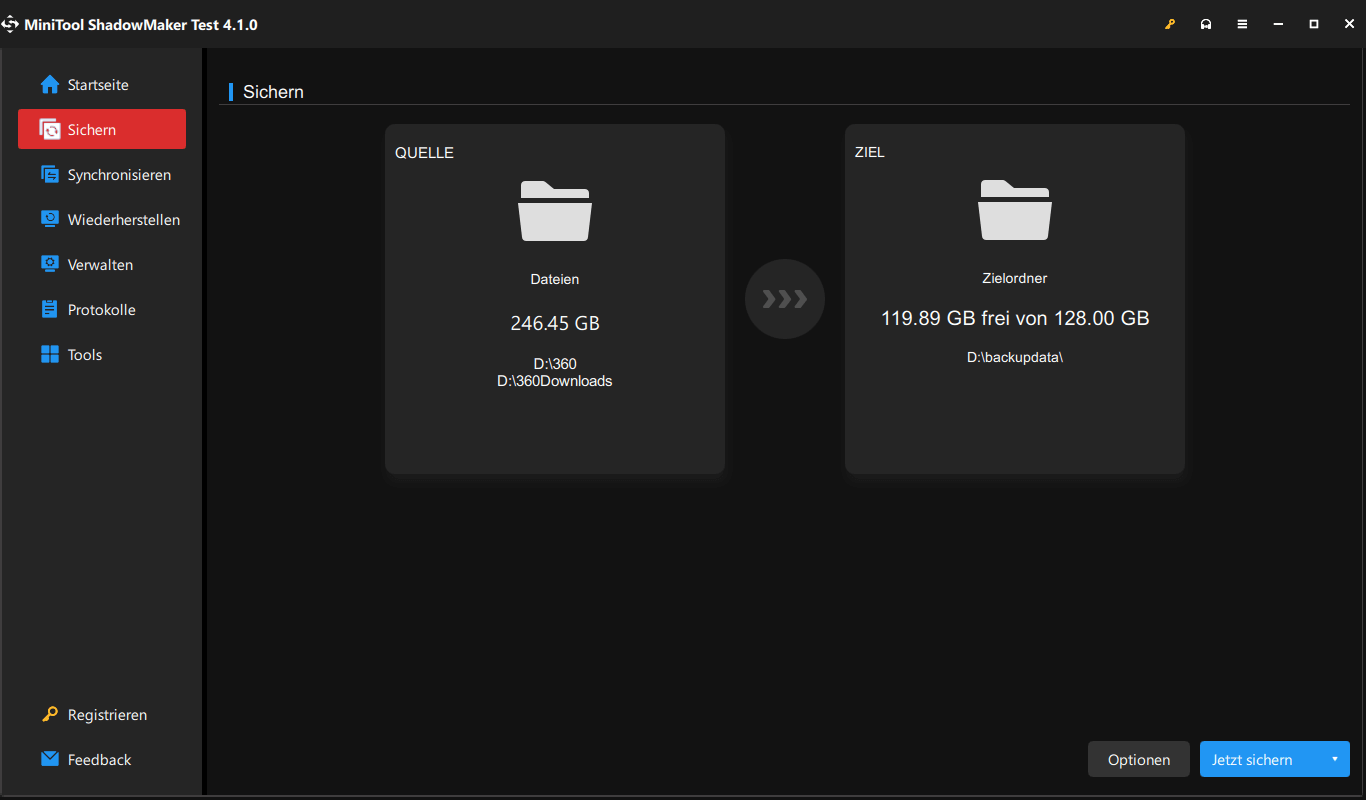
Xtreme LiteOS 7 installieren
Nachdem Sie die Datensicherung abgeschlossen haben, folgen Sie diesen Schritten, um dieses Lite OS zu installieren:
Schritt 1: Schließen Sie ein USB-Laufwerk an Ihren PC an.
Schritt 2: Laden Sie Rufus herunter und starten Sie es auf dem Rechner.
Schritt 3: Wählen Sie die ISO-Datei von Windows 7 Xtreme LiteOS und brennen Sie die ISO-Datei auf das USB-Laufwerk.
Schritt 4: Starten Sie den Rechner im BIOS und booten Sie ihn von dem bootfähigen USB-Laufwerk.
Schritt 5: Wählen Sie im Windows-Setup-Fenster eine Sprache, ein Zeitformat und eine Tastaturmethode aus, und klicken Sie auf Weiter. Schließen Sie die Installation ab, indem Sie den Assistenten auf dem Bildschirm folgen.
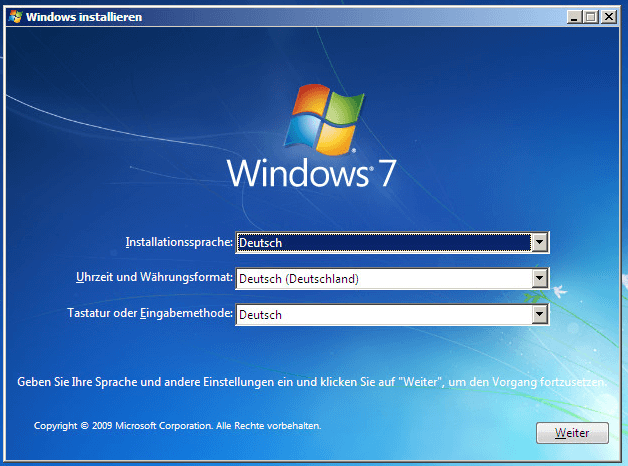
Letzte Worte
Nachdem Sie diesen Beitrag gelesen haben, wissen Sie, was Xtrem LiteOS 7 ist und wie Sie Windows 7 Xtreme LiteOS auf Ihrem PC herunterladen und installieren können. Wenn Sie es ausprobieren möchten, befolgen Sie die angegebenen Anweisungen, um dieses Lite OS zu erhalten.

